ចំណាំ។ការគ្រប់គ្រងដោយមាតាបិតាត្រូវបានរួមបញ្ចូលនៅក្នុងប្រព័ន្ធប្រតិបត្តិការ Windows ចាប់តាំងពី Vista ។ ប្រសិនបើអ្នកមានកំណែមុនរបស់ OS អ្នកនឹងត្រូវប្រើកម្មវិធីភាគីទីបី។ កម្មវិធីសុវត្ថិភាពដ៏ទូលំទូលាយជាច្រើនដូចជា Norton Internet Security និង Kaspersky Internet Security ផ្តល់ឧបករណ៍សម្រាប់រឹតបន្តឹងការចូលប្រើកម្មវិធី ហ្គេម និងគេហទំព័រ។
សមាសភាគ Windows ដែលទទួលខុសត្រូវចំពោះការកំណត់ការគ្រប់គ្រងដោយមាតាបិតាត្រូវបានគេហៅថា ការគ្រប់គ្រងមាតាបិតា។ ដើម្បីចូលទៅកាន់ទំព័រការកំណត់របស់វា គ្រាន់តែបញ្ចូលឃ្លានៅក្នុងម៉ឺនុយចាប់ផ្តើមនៅក្នុងរបារស្វែងរក ការគ្រប់គ្រងដោយមាតាបិតា(ឬ ការគ្រប់គ្រងដោយមាតាបិតា) ហើយចុចចាប់ផ្តើម។
នេះគឺជាទំព័រសម្រាប់រៀបចំការគ្រប់គ្រងដោយមាតាបិតា។ ហើយរឿងដំបូងដែលយើងត្រូវធ្វើគឺបង្កើតគណនីថ្មីសម្រាប់កុមារ។ អ្នកអាចធ្វើវានៅទីនេះដោយចុចលើ "បង្កើតគណនីថ្មី"
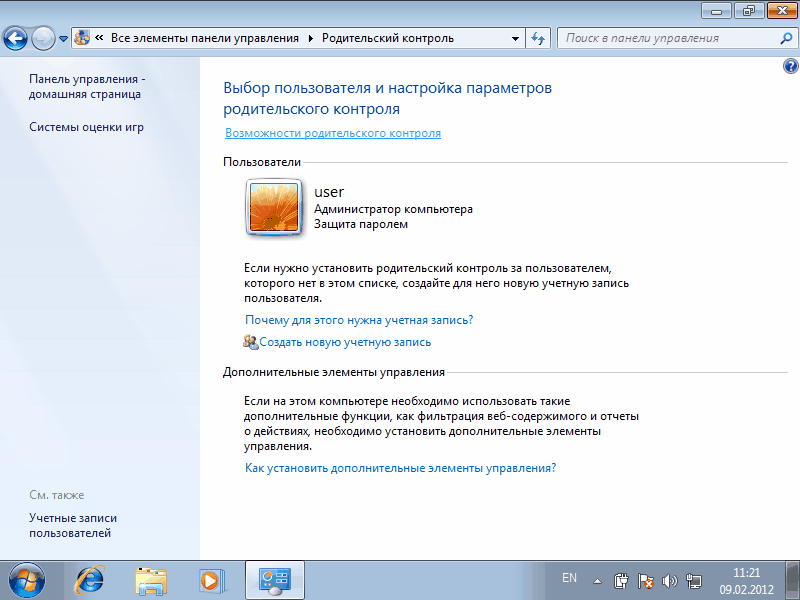
នៅទីនេះយើងគ្រាន់តែបញ្ចូលឈ្មោះអ្នកប្រើដែលចង់បានហើយចុចប៊ូតុង "បង្កើតគណនី" ។ តាមលំនាំដើម គណនីត្រូវបានបង្កើតដោយគ្មានពាក្យសម្ងាត់ ប៉ុន្តែអ្នកអាចពិនិត្យមើលប្រអប់ធីក “អ្នកប្រើប្រាស់ត្រូវតែកំណត់ពាក្យសម្ងាត់នៅពេលបន្ទាប់ដែលអ្នកចូល” បន្ទាប់មកនៅពេលដែលអ្នកព្យាយាមចូលកុំព្យូទ័រដំបូង ប្រព័ន្ធនឹងតម្រូវឱ្យអ្នកកំណត់ ពាក្យសម្ងាត់។ 
ប្រសិនបើយើងកំពុងនិយាយអំពីពាក្យសម្ងាត់ នោះវាមានតម្លៃចងចាំថាគណនីរបស់ឪពុកម្តាយត្រូវតែត្រូវបានការពារដោយពាក្យសម្ងាត់ បើមិនដូច្នោះទេ ការខិតខំប្រឹងប្រែងរបស់យើងទាំងអស់នឹងគ្មានន័យទេ។ ដូច្នេះ ប្រសិនបើអ្នកឃើញការព្រមានស្រដៀងគ្នា ចុចលើវា ហើយកំណត់ពាក្យសម្ងាត់។
សូមចងចាំថា កុមារអាចមានភាពច្នៃប្រឌិតមិនគួរឱ្យជឿនៅពេលនិយាយអំពីការរឹតបន្តឹង ដូច្នេះពាក្យសម្ងាត់គួរតែស្មុគស្មាញណាស់។ វាក៏មានប្រយោជន៍ផងដែរក្នុងការផ្លាស់ប្តូរវាជាទៀងទាត់ (វិធីសាស្រ្តស្រដៀងគ្នានេះត្រូវបានគេប្រើជាញឹកញាប់នៅក្នុងបណ្តាញសាជីវកម្មដើម្បីបង្កើនសុវត្ថិភាព)។
ឥឡូវនេះយើងត្រូវកំណត់រចនាសម្ព័ន្ធការរឹតបន្តឹង។ ដើម្បីធ្វើដូចនេះជ្រើសរើសគណនីដែលយើងបានបង្កើតហើយចុចលើវា។ 
យើងចូលទៅក្នុងការកំណត់របស់អ្នកប្រើដែលបានជ្រើសរើស។ នៅទីនេះយើងអាចបើក ឬបិទការគ្រប់គ្រងដោយមាតាបិតាសម្រាប់វា ក៏ដូចជាកំណត់រចនាសម្ព័ន្ធការរឹតបន្តឹងមួយចំនួនផងដែរ។ 
យើងនឹងកំណត់ពេលវេលាដែលកុមារចំណាយនៅកុំព្យូទ័រ។ ជាឧទាហរណ៍ អនុញ្ញាតឱ្យគាត់ចំណាយពេល 2 ម៉ោងនៅថ្ងៃធ្វើការ និង 4 ម៉ោងនៅចុងសប្តាហ៍នៅកុំព្យូទ័រ។ 
ឥឡូវនេះ ប្រសិនបើកុមារចង់ "ធ្វើការបន្ថែមម៉ោង" នោះនៅពេលដែលគាត់ព្យាយាមចូលទៅក្នុងប្រព័ន្ធ គាត់នឹងត្រូវបានផ្តល់ការព្រមានដូចខាងក្រោម: 
ជំហានបន្ទាប់គឺត្រូវកំណត់ដែនកំណត់សម្រាប់ហ្គេម។ ហ្គេមត្រូវបានដាក់ជាក្រុមតាមប្រភេទយោងទៅតាមការវាយតម្លៃ អ្នកក៏អាចអនុញ្ញាត ឬហាមឃាត់ហ្គេមដែលមិនសមនឹងប្រភេទណាមួយផងដែរ។ 
នៅទីនេះយើងអាចកំណត់ការរឹតបន្តឹងយ៉ាងលម្អិតបន្ថែមទៀត តាមប្រភេទខ្លឹមសារ។ ជាឧទាហរណ៍ យើងនឹងហាមឃាត់ហ្គេមដែលមានឈុតឆាកនៃអំពើហិង្សា 
អ្នកមិនគួរមានសង្ឃឹមខ្ពស់ចំពោះការកំណត់នេះទេ ចំណាត់ថ្នាក់ ESRB ដែលពួកគេត្រូវបានជ្រើសរើសមានតែហ្គេមជាភាសាអង់គ្លេសប៉ុណ្ណោះ។ ដូចគ្នានេះផងដែរ ហ្គេមអនឡាញដែលបើកដំណើរការនៅក្នុងកម្មវិធីរុករកមិនត្រូវបានតាមដានទេ។ ទោះយ៉ាងណាក៏ដោយ យើងអាចកំណត់ការរឹតបន្តឹងដោយដៃលើហ្គេមដែលត្រូវបានដំឡើងនៅលើកុំព្យូទ័រ។ 
ចូរយើងរៀបចំកម្មវិធីដែលកូនរបស់យើងនឹងត្រូវបានអនុញ្ញាតឱ្យដំណើរការនៅលើកុំព្យូទ័រ។ សូមចំណាំថាអ្នកត្រូវសម្គាល់កម្មវិធីទាំងនោះដែលយើងហាមឃាត់។ ប្រសិនបើកម្មវិធីមិនស្ថិតនៅក្នុងបញ្ជី អ្នកអាចបន្ថែមវាដោយដៃ។ ដើម្បីធ្វើដូចនេះចុចលើប៊ូតុង "រកមើល" ហើយស្វែងរកថតជាមួយកម្មវិធីដែលបានដំឡើង។


























